システムの使用法とパフォーマンスは、その仕様によって異なります。どんな種類のプロセッサーを持っていますか?どのバージョンのオペレーティングシステムが実行されていますか?残りのディスク容量はどれくらいですか?さまざまなソフトウェアのインストールまたは構成中に、これらのパラメーターが必要になる場合があります。
この記事では、Ubuntu 20.04(Focal Fossa)でコマンドラインとGUIを使用してシステムとハードウェアの詳細を確認する方法を紹介します。
方法#1:コマンドラインを使用する
システム固有の情報
システムに関するすべての情報は、ターミナルで次のコマンドを使用して印刷できます。
$ uname -a
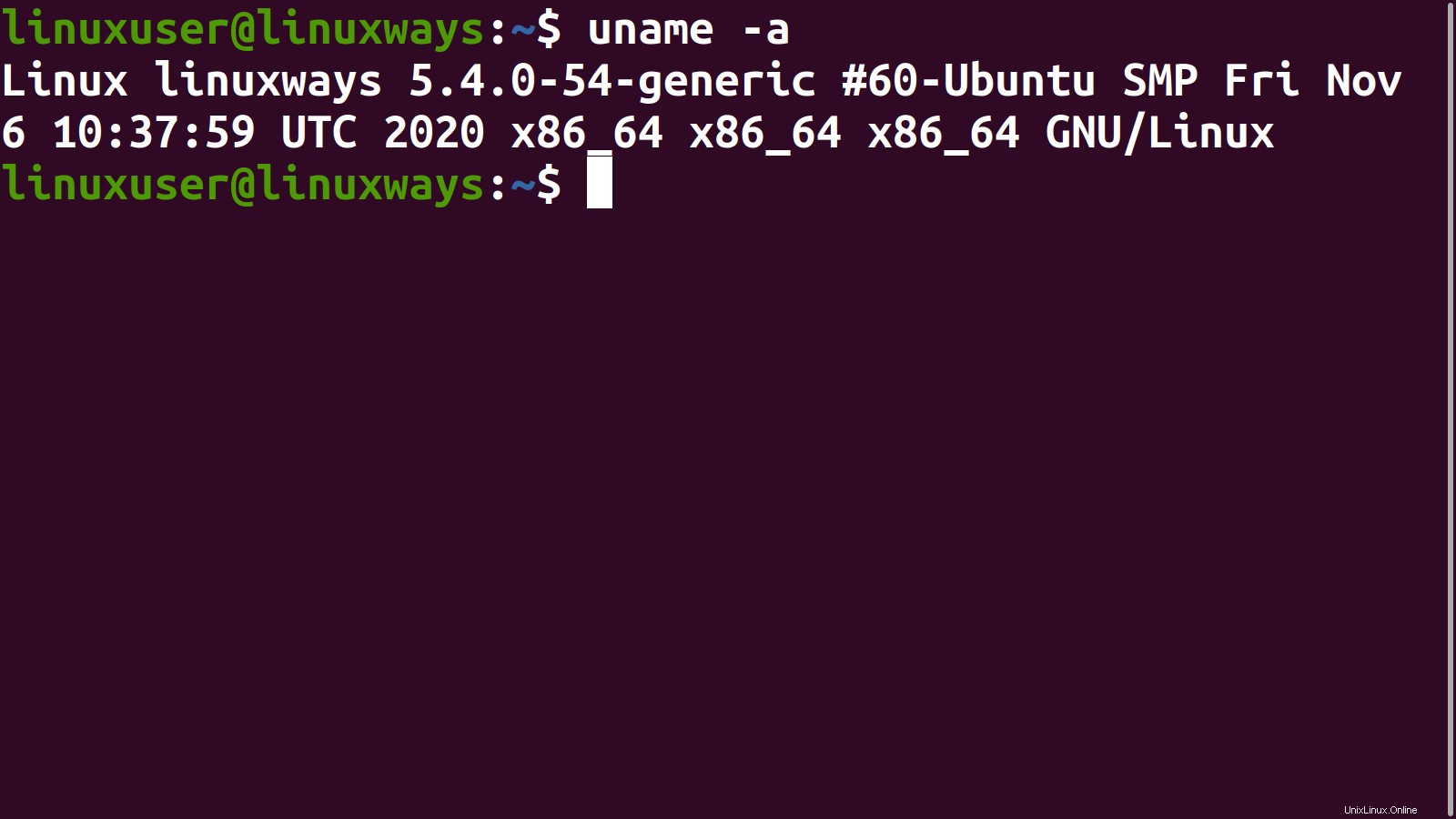
情報には次の意味があります。
- カーネルの名前( -s ):Linux
- ホストの名前( -n ):linuxways
- カーネルリリース( -r ):5.4.0-54-generic#60-Ubuntu SMP
- CPUアーキテクチャ( -m ):x86_64
- オペレーティングシステム( -i ):GNU / Linux
コマンドとともにオプションを使用して、個々のパラメーターを印刷できます。たとえば、カーネルリリースは、次のコマンドを使用して印刷できます。
$ uname -r
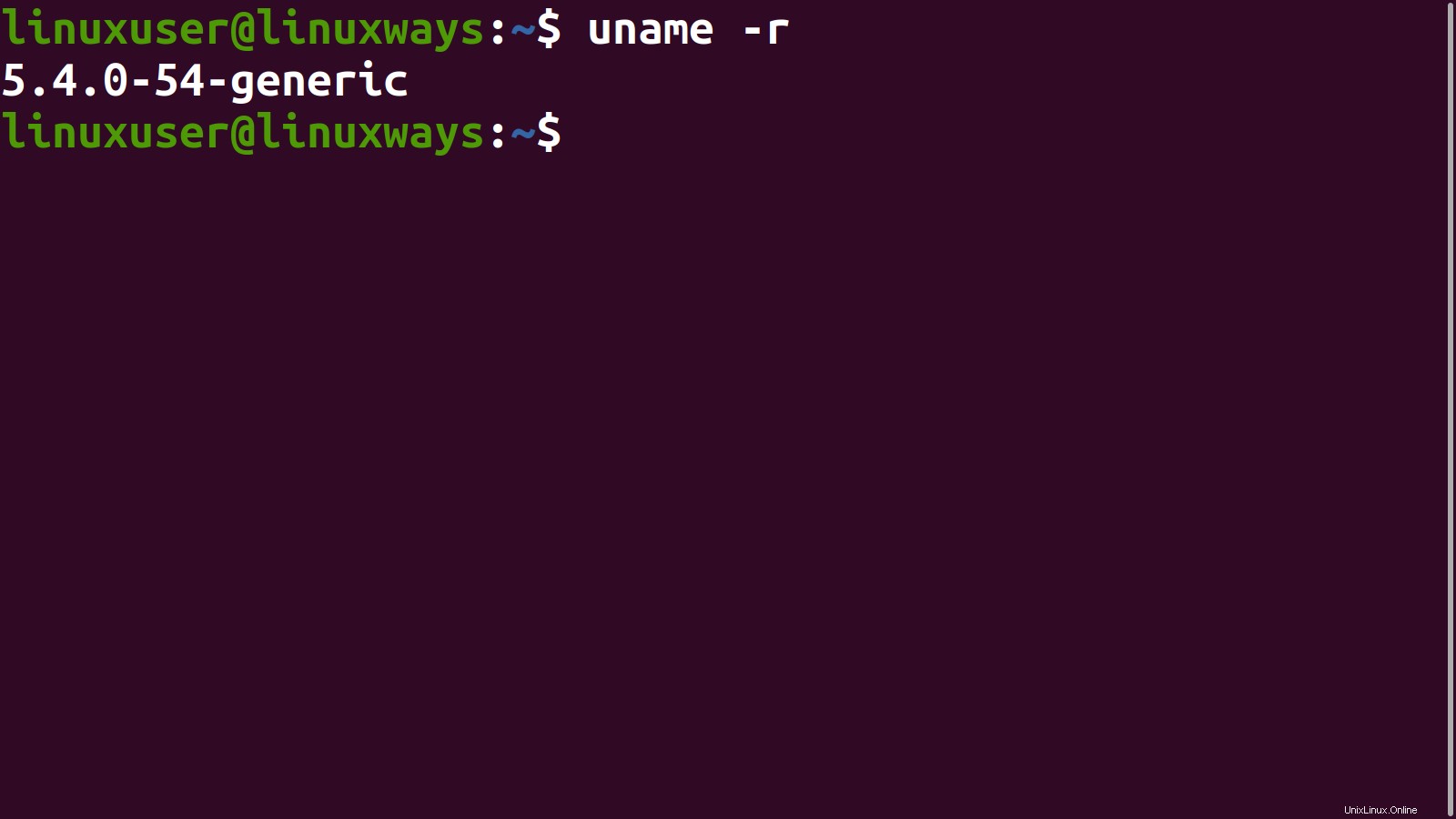
配布固有の情報
次のコマンドを入力すると、すべてのLinuxディストリビューション情報を表示できます。
$ lsb_release -a
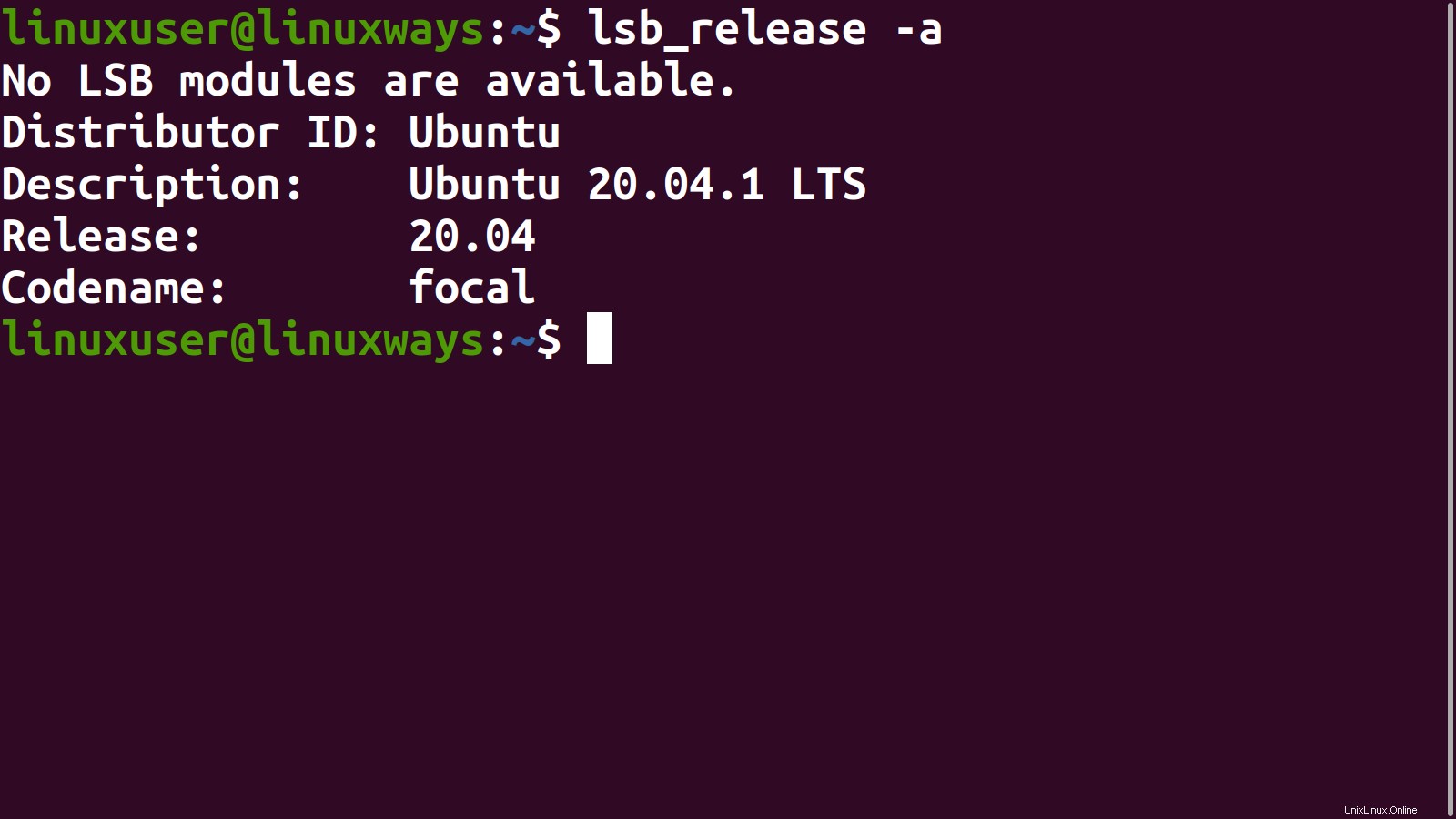
ここに示されている情報は、次の順序で重要な情報で構成されています。
- バージョン( lsb-coreとしては表示されません パッケージがインストールされていません):利用可能なLSBモジュールはありません。
- ディストリビューターID( -i ):Ubuntu
- 配布の説明( -d ):Ubuntu 20.04.1 LTS
- ディストリビューションのリリース番号( -r ):リリース:20.04
- ディストリビューションのコードネーム( -c ):フォーカル
個々のパラメーターは、それぞれの引数(括弧内)を使用して取得することもできます。たとえば、リリース番号は次のコマンドを使用して取得できます。
$ lsb_release –r
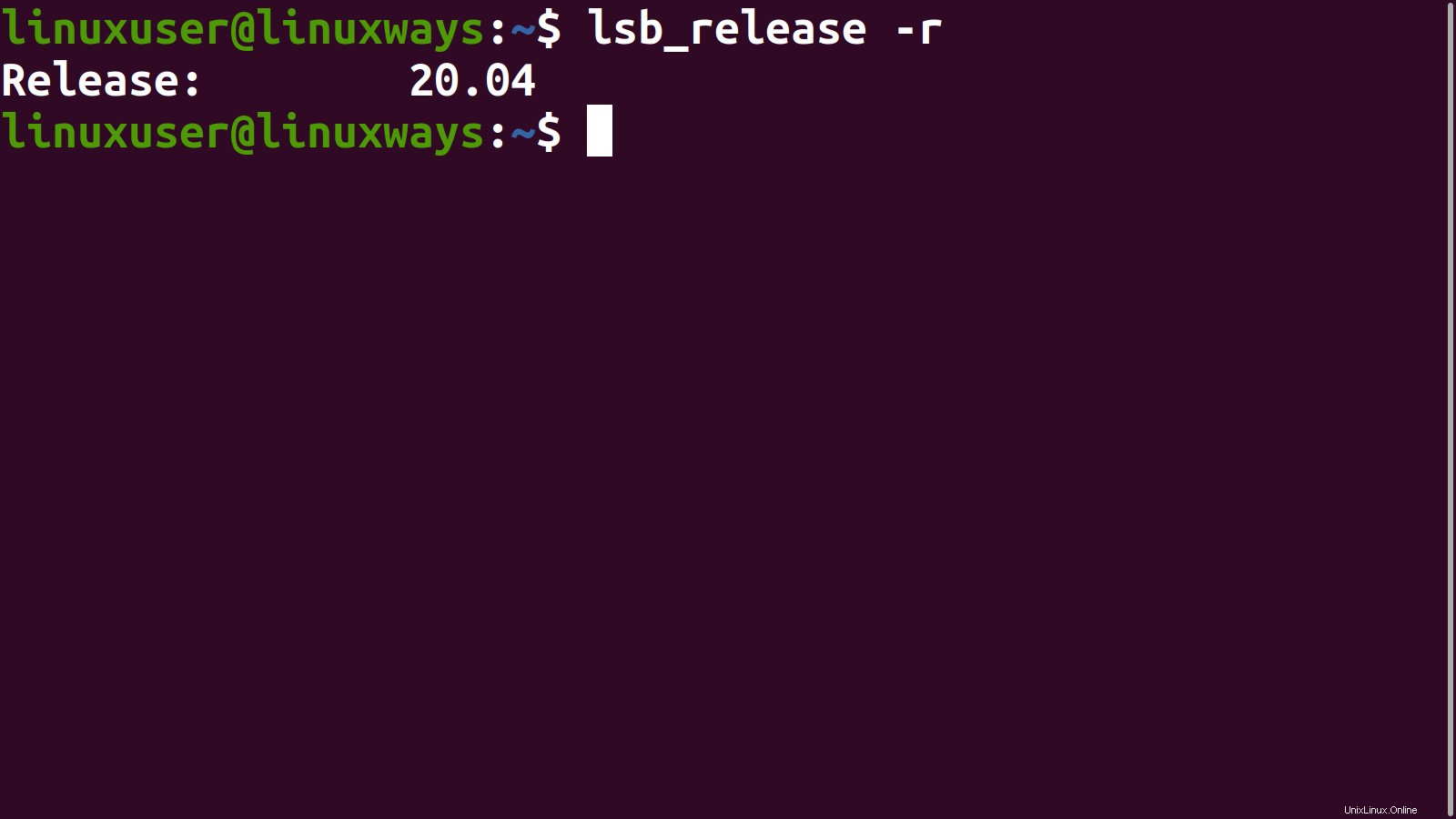
ディスク容量情報
dfの主な目的 コマンドは、ファイルシステムのディスクスペース使用量を報告することです。このユーティリティを使用して、使用済み、使用可能、およびディスクの合計容量を検索します。
$ df –h /
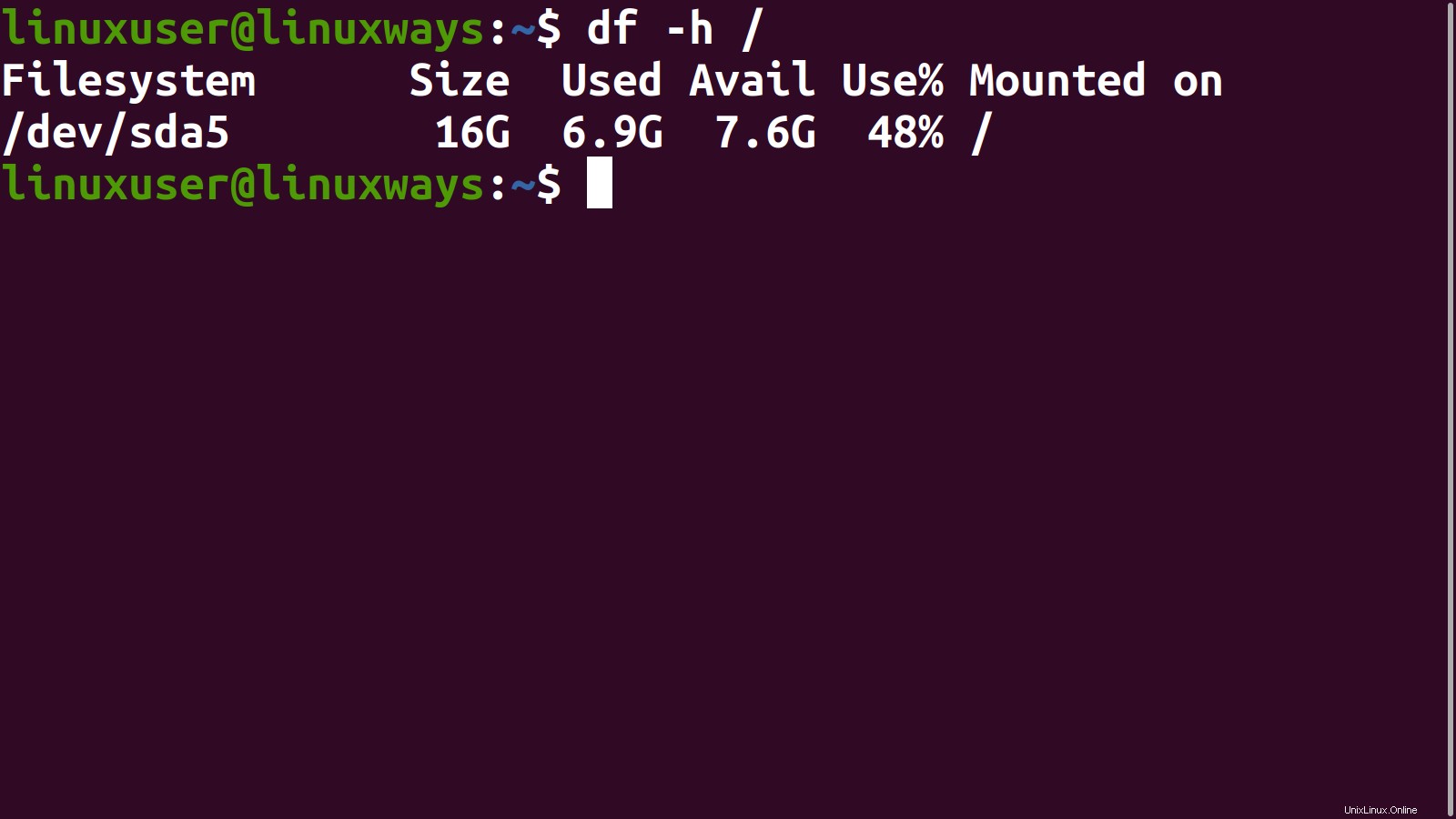
方法#2:GUIの使用
スーパーを押します (ウィンドウ) 鍵。検索が表示されます。
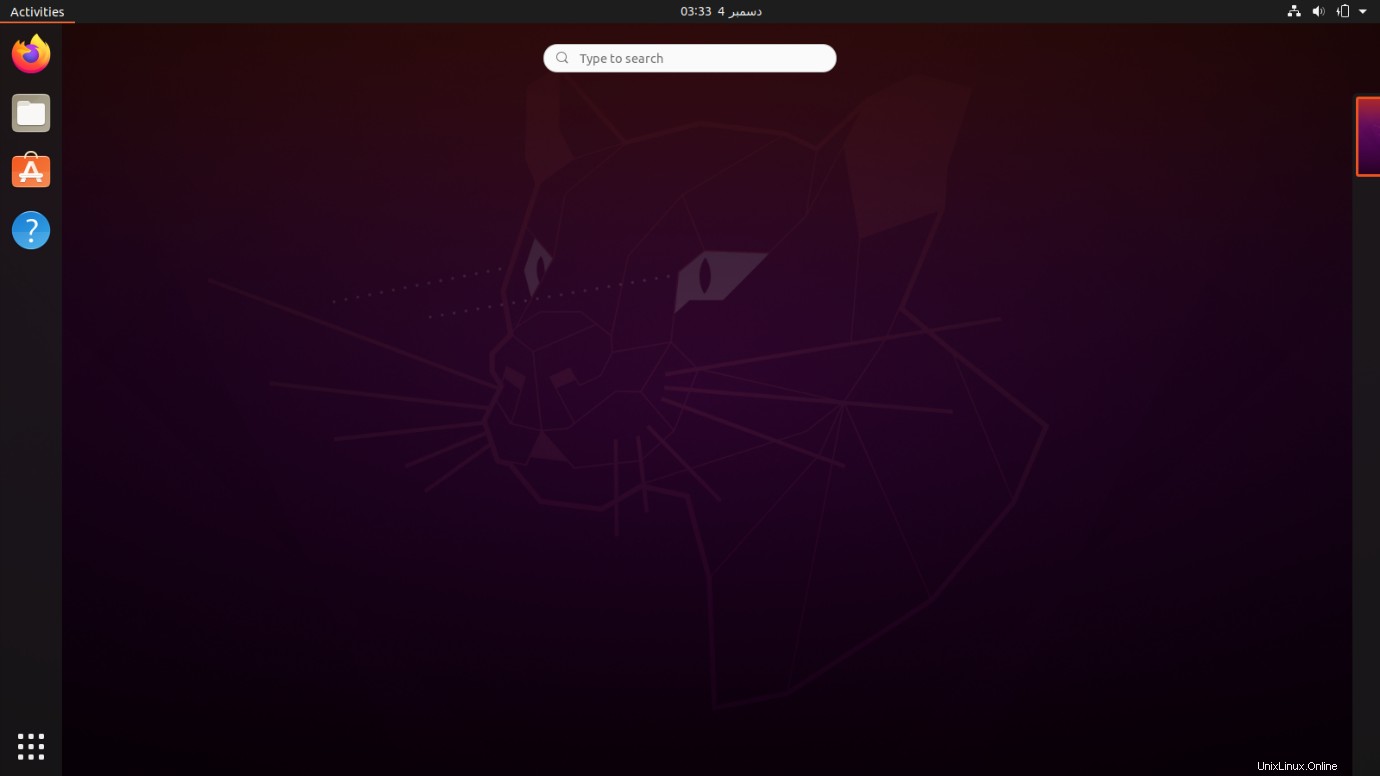
設定と入力します 。 設定 アプリケーションが表示されます。
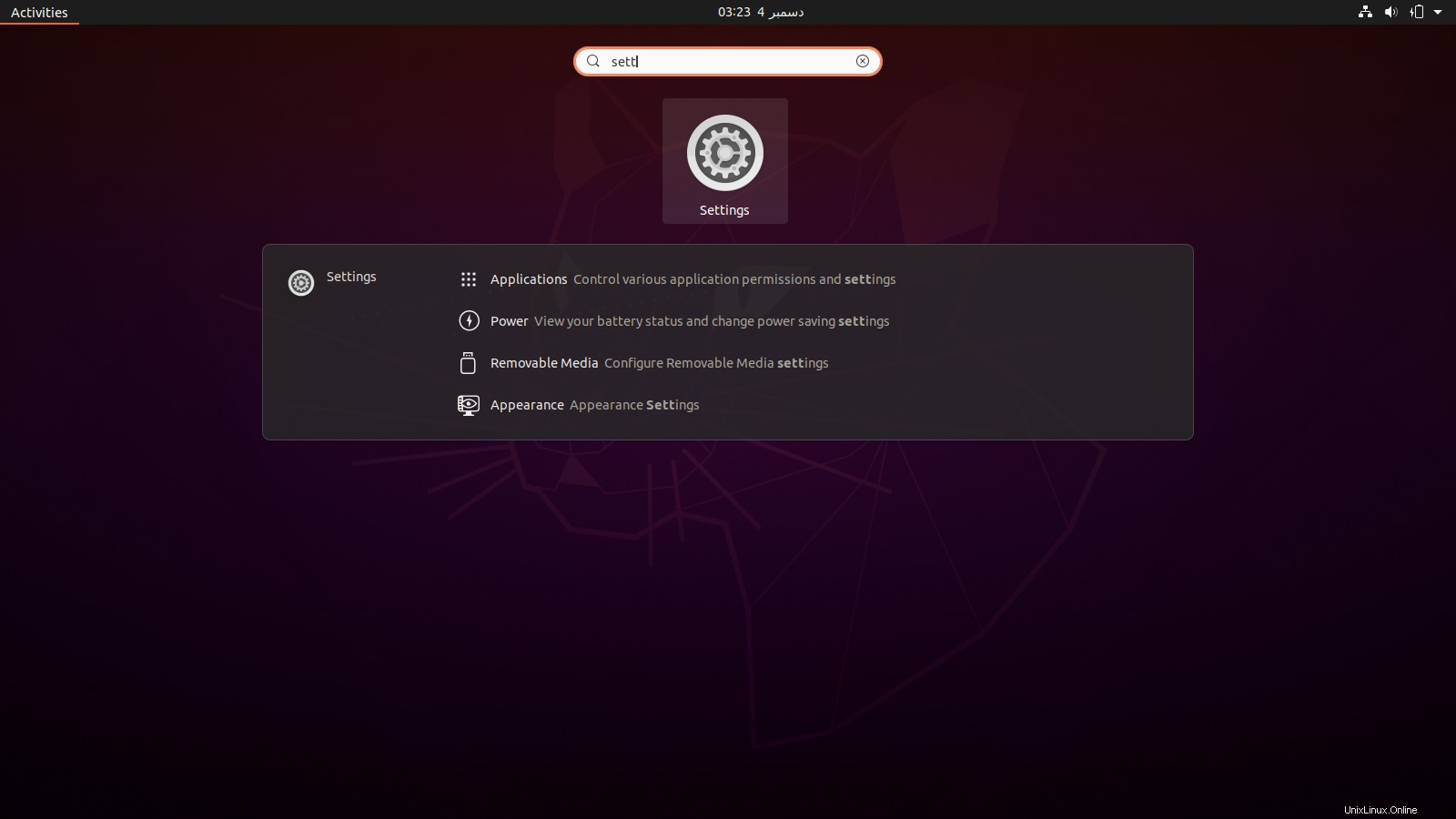
アプリケーションをクリックして開きます。
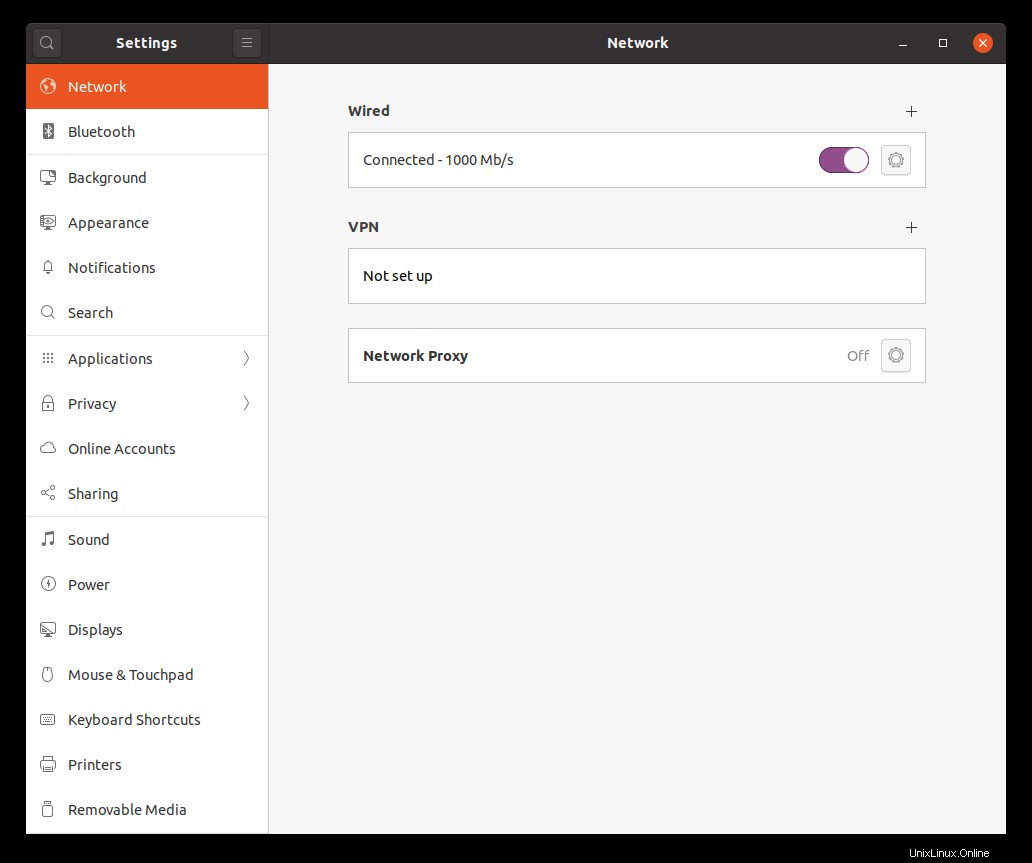
サイドバーを下にスクロールします。
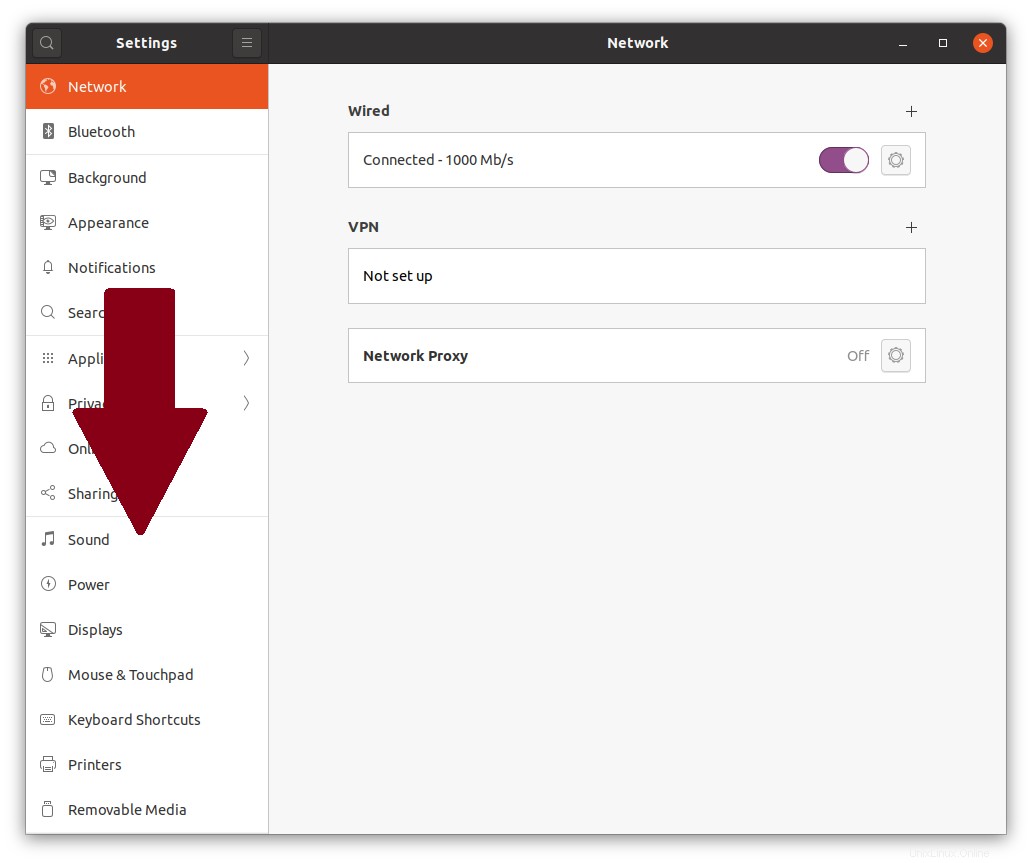
次のメニューエンティティが表示されます。
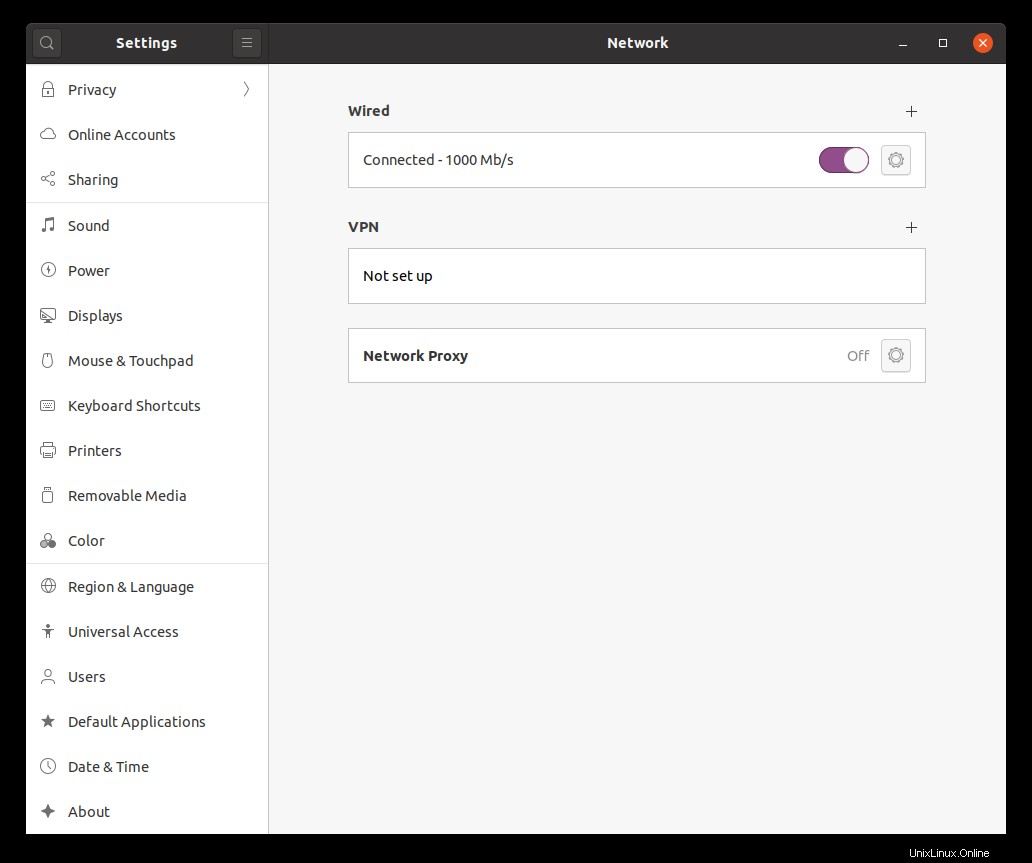
Aboutをクリックします 。
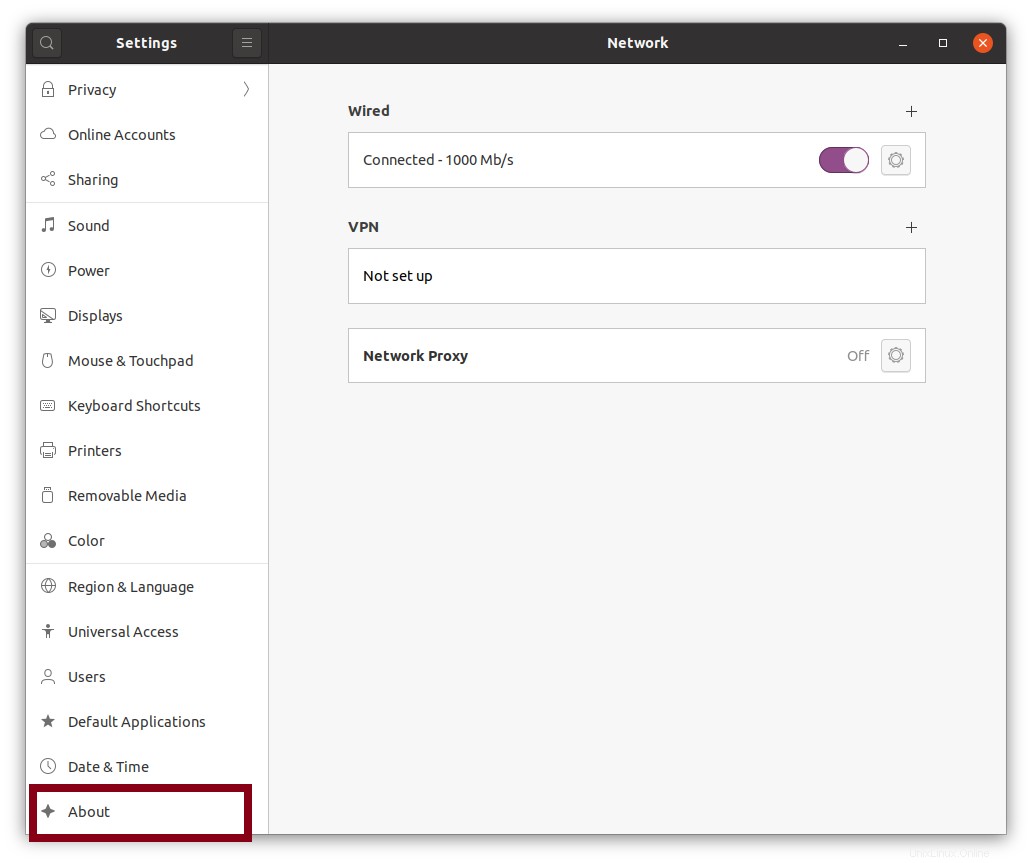
システム情報を含む次のウィンドウが表示されます。
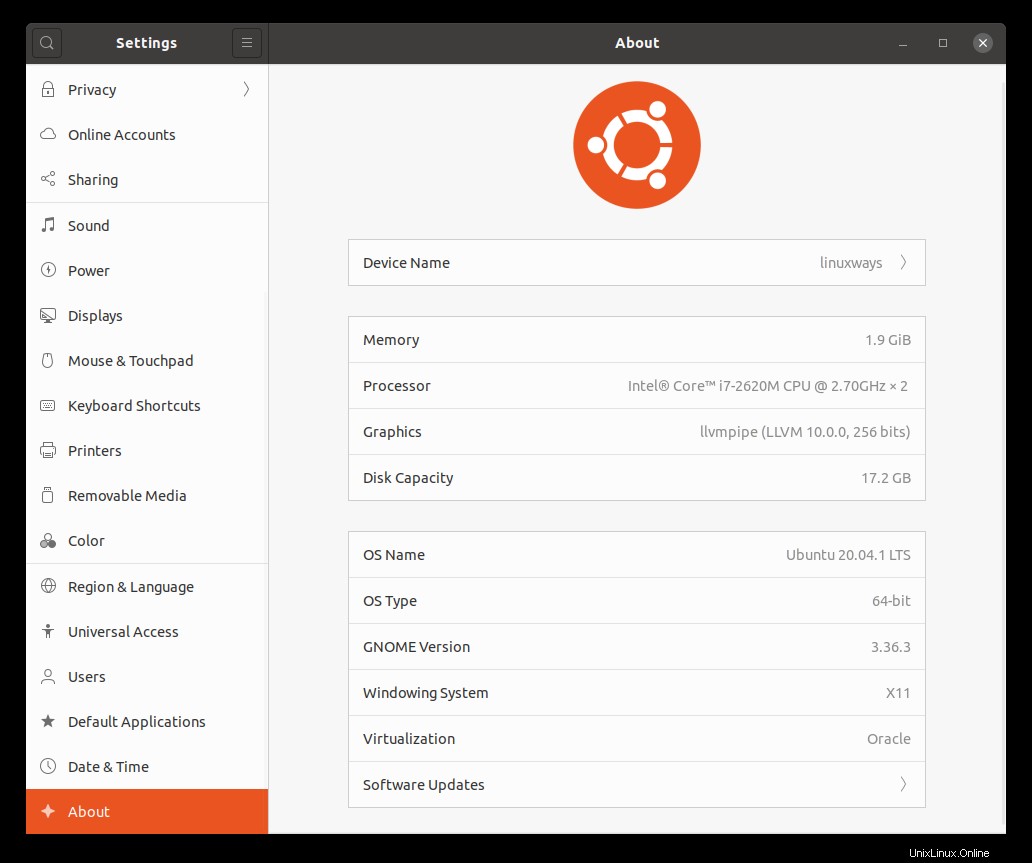
システム固有の情報
ウィンドウには、次のシステム固有の情報が表示されます。
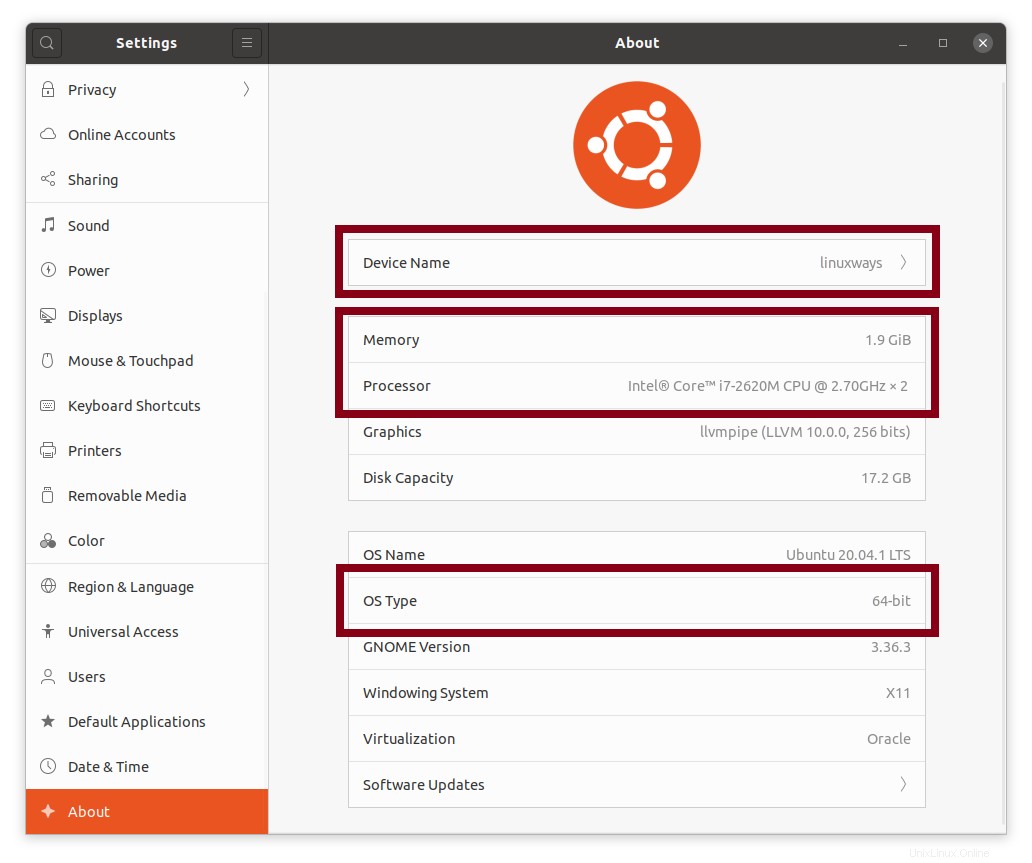
- デバイス名:linuxways
- メモリ:1.9GiB
- プロセッサー:Intel®Core™i7-2620M [email protected]×2
- OSタイプ:64ビット
配布固有の情報
ウィンドウには、次のディストリビューション固有の情報が表示されます。
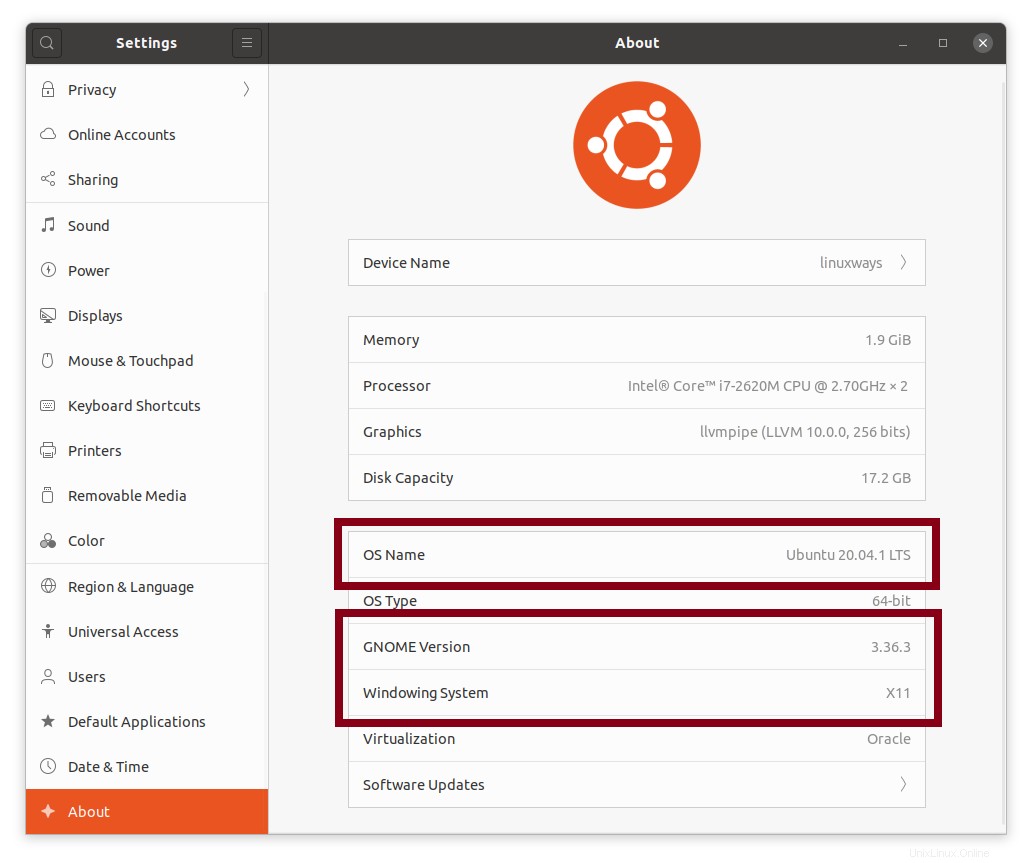
- OS名:Ubuntu 20.04 LTS
- GNOMEバージョン:3.36.3
- ウィンドウシステム:X11
ディスク容量情報
ウィンドウには、ディスク容量が17.2GBであることが示されています。
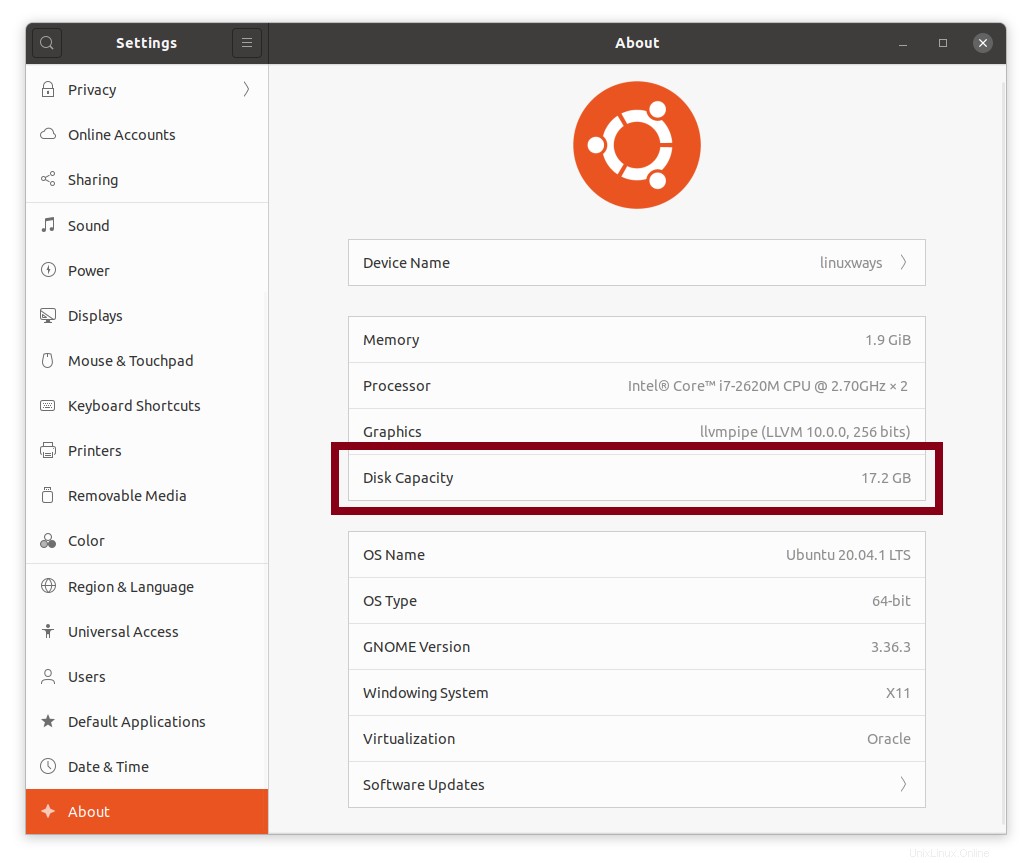
結論
この記事にリストされているすべての方法は便利です。 Ubuntu 20.04システムのシステムまたはハードウェアの詳細を確認するときは、日常業務でこれらのコマンドが特に必要になる場合があります。
Debian 10に関する上記のすべての詳細を確認したい場合は、ここをクリックしてください。 。